Ця інструкція буде актуальною тільки для Webuzo версії v3 та вище. У більш старих версіях панелі створювати нових користувачів неможливо. Якщо вам потрібен такий функціонал, доведеться переналаштовувати сервер з Webuzo v3.
Увійдіть до адміністративної частини панелі Webuzo з доступом root. Посилання на неї та логін з паролем ви знайдете у листі про активацію хостингу. Тема листа — «Ваш VPS готовий до роботи».
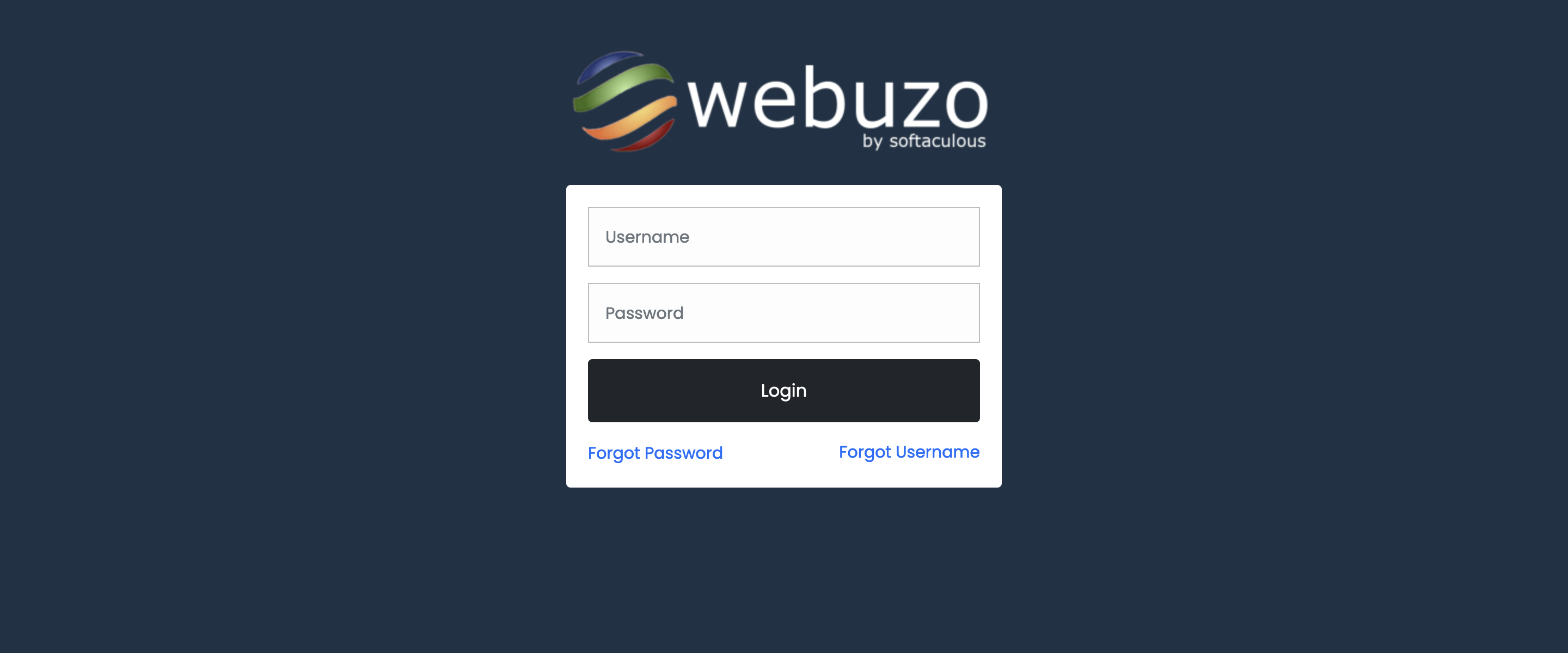
На панелі ліворуч перейдіть до розділу «Users – Add User» та заповніть дані для нового користувача: логін, пароль, доменне ім’я та електронну пошту.
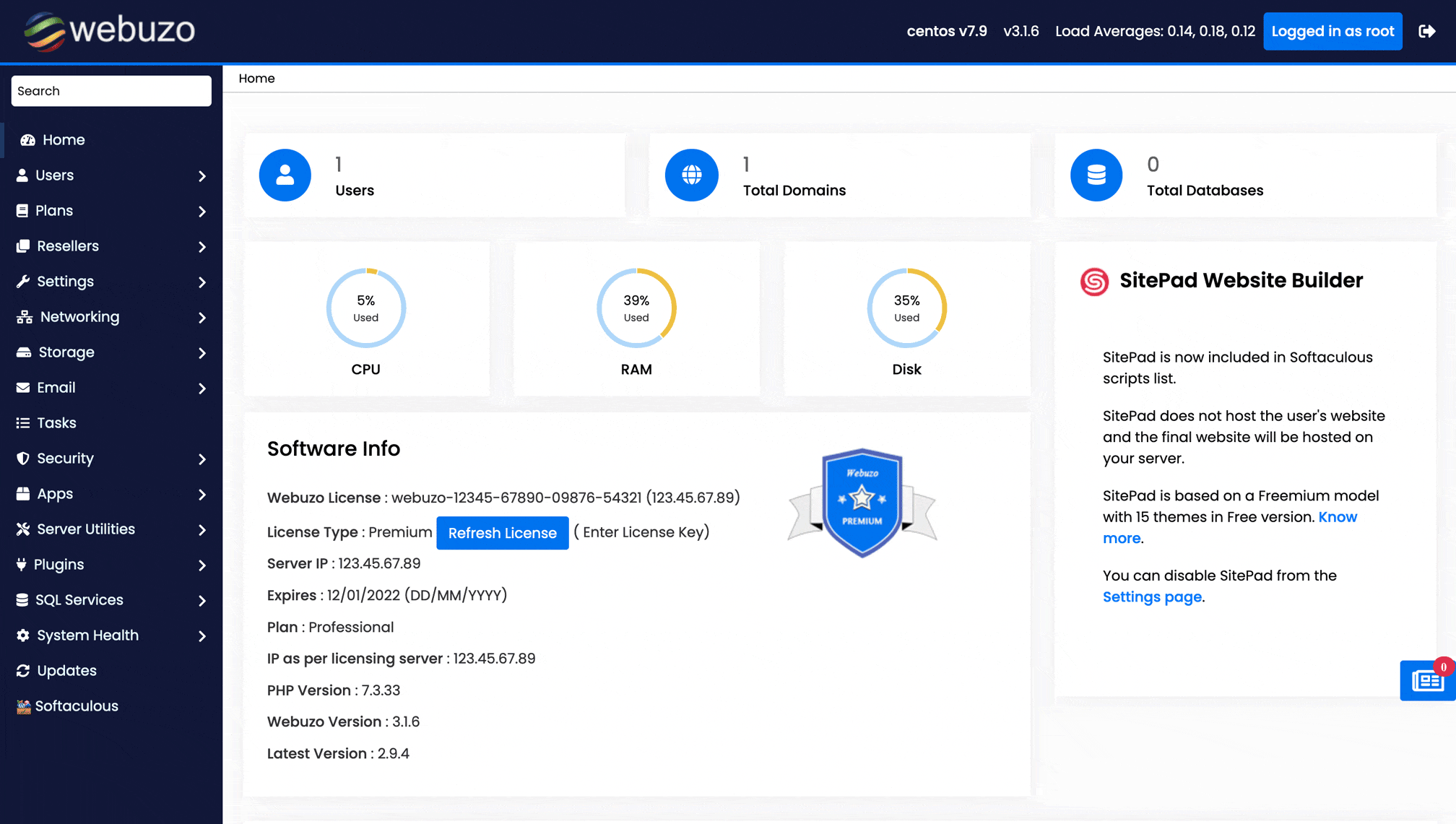
Якщо користувач повинен мати доступ до всіх ресурсів вашого VPS-сервера, достатньо заповнити дані у блоку «Domain Information». У такому разі ліміти будуть необмеженими.
Якщо ви плануєте розділити ресурси VPS-сервера між кількома проектами, заповніть також ліміти у блоку «Resource». Ось список ресурсів, об’єм яких ви можете налаштувати:
- Disk Space Quota (MB) — об’єм дискового простору (у мегабайтах);
- Max Inodes — максимальна кількість індексних дескрипторів;
- Monthly Bandwidth Limit (MB) — об’єм вхідного/вихідного трафіку (у мегабайтах);
- Max FTP Accounts — максимальна кількість FTP-акаунтів;
- Max Email Accounts — максимальна кількість email-акаунтів;
- Max Quota per Email Address (MB) — об’єм дискового простору для поштової скриньки (у мегабайтах);
- Max SQL Databases — максимальна кількість баз даних SQL;
- Max Sub Domains — максимальна кількість піддоменів;
- Max Parked Domains — максимальна кількість припаркованих доменів;
- Max Addon Domains — максимальна кількість додаткових доменів;
- Max Hourly Email by Domain Relayed — максимальна кількість листів, які можна надіслати із зазначеного домену за годину;
- Max percentage of failed or deferred messages a domain may send per hour — відсоток невдалих або відкладених повідомлень, які домен може надсилати за годину.
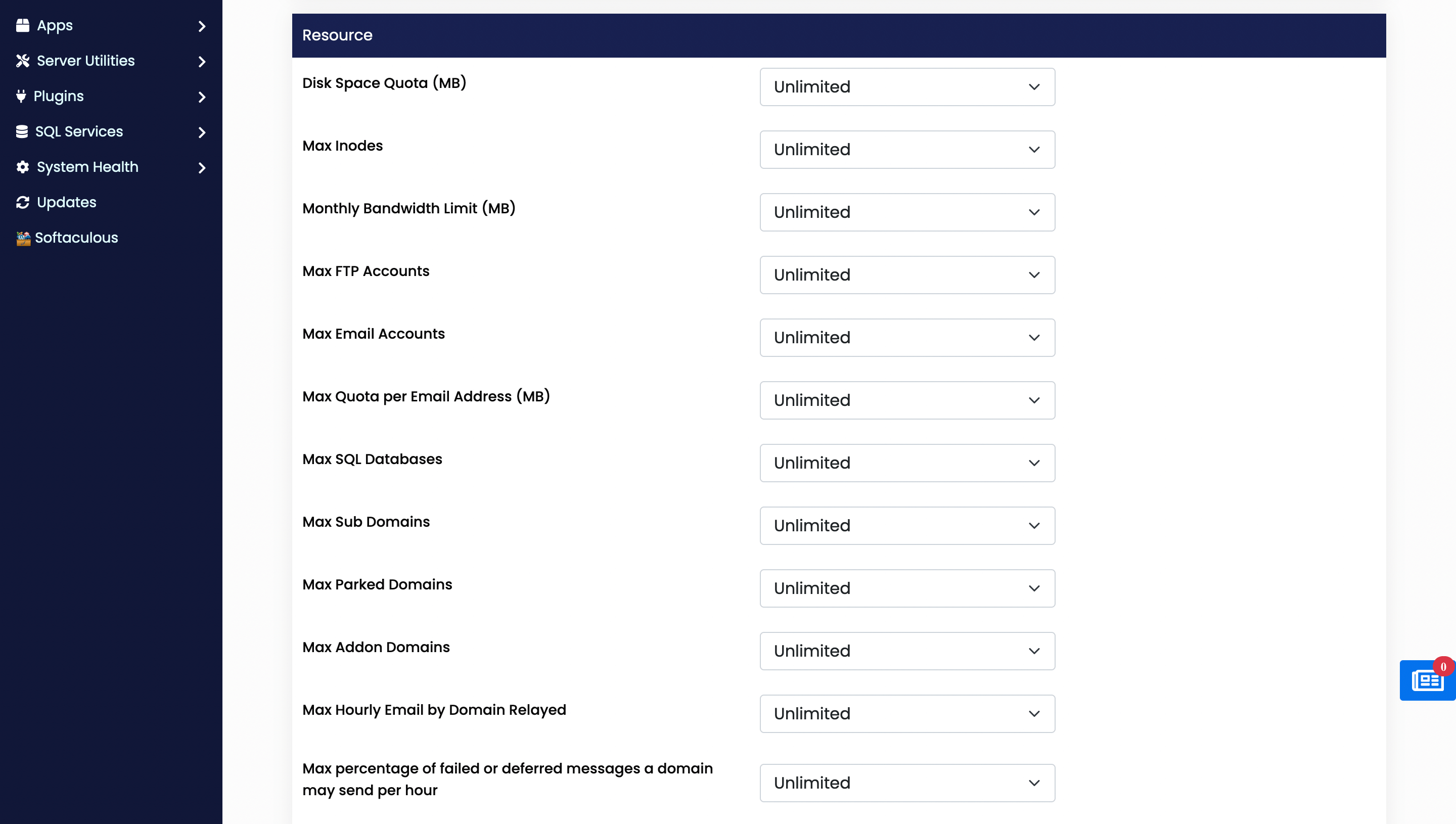
Нижче у блоку «Settings» будуть додаткові налаштування:
- Options — призначити обліковому запису виділену IP-адресу (IPv4 або IPv6), увімкнути SSH-доступ, заборонити використовувати Cron;
- Home Directory — шлях до кореневої директорії облікового запису;
- Webuzo Theme — тема панелі керування;
- Locale — мова панелі керування;
- Reseller — дозволити акаунту створювати субакаунти.
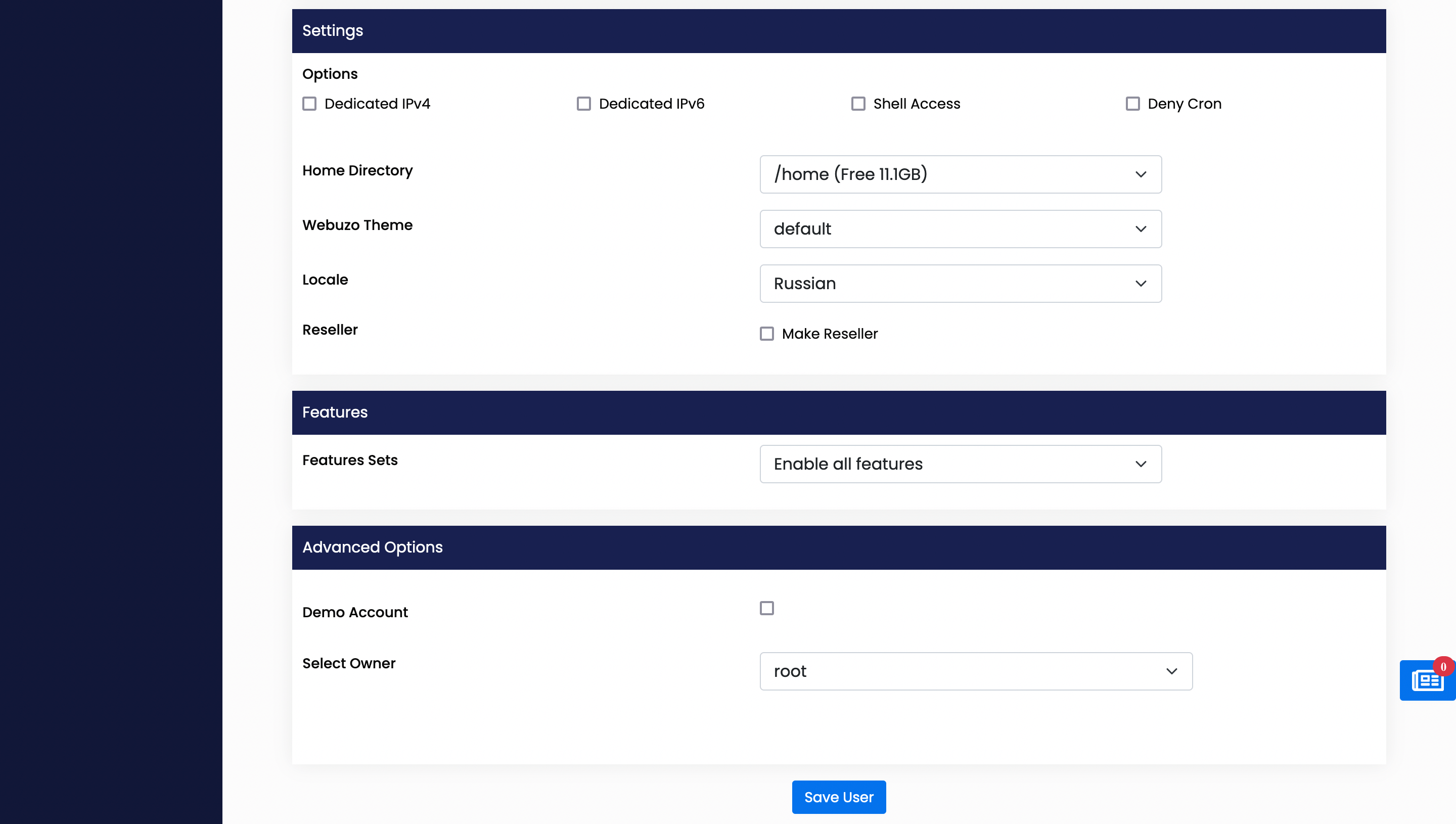
Ви також можете створити тарифні плани в розділі «Plans – Add Plan», щоб не вказувати обмеження за ресурсами щоразу вручну, а просто обирати один з готових тарифів у блоку «Plan».
Після налаштування всіх необхідних параметрів натисніть кнопку «Save User». Якщо все у порядку, з’явиться повідомлення «The User has been saved successfully».
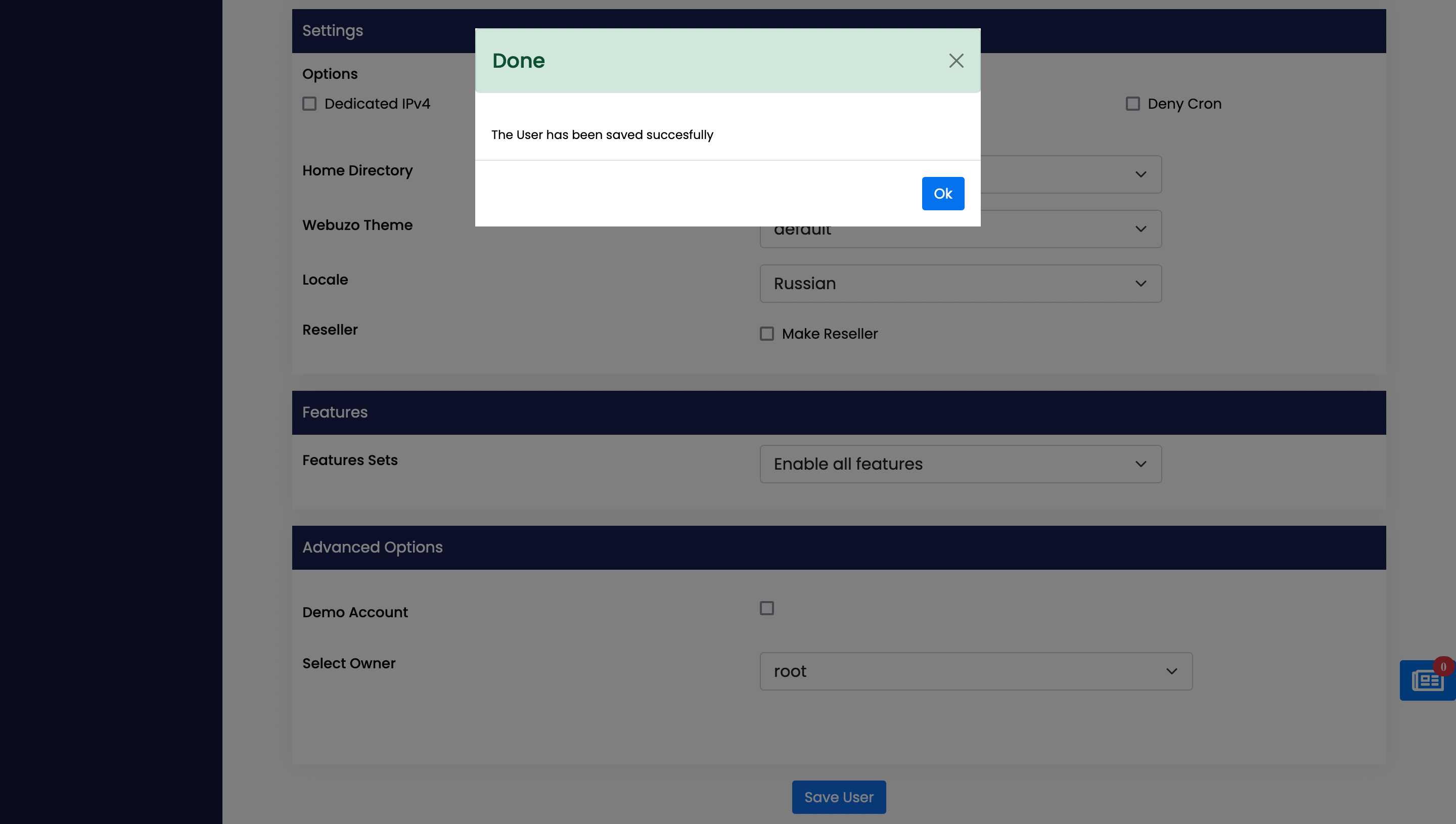
Щоб переглянути, змінити або видалити користувача, перейдіть на панелі ліворуч до розділу «Users – List Users».
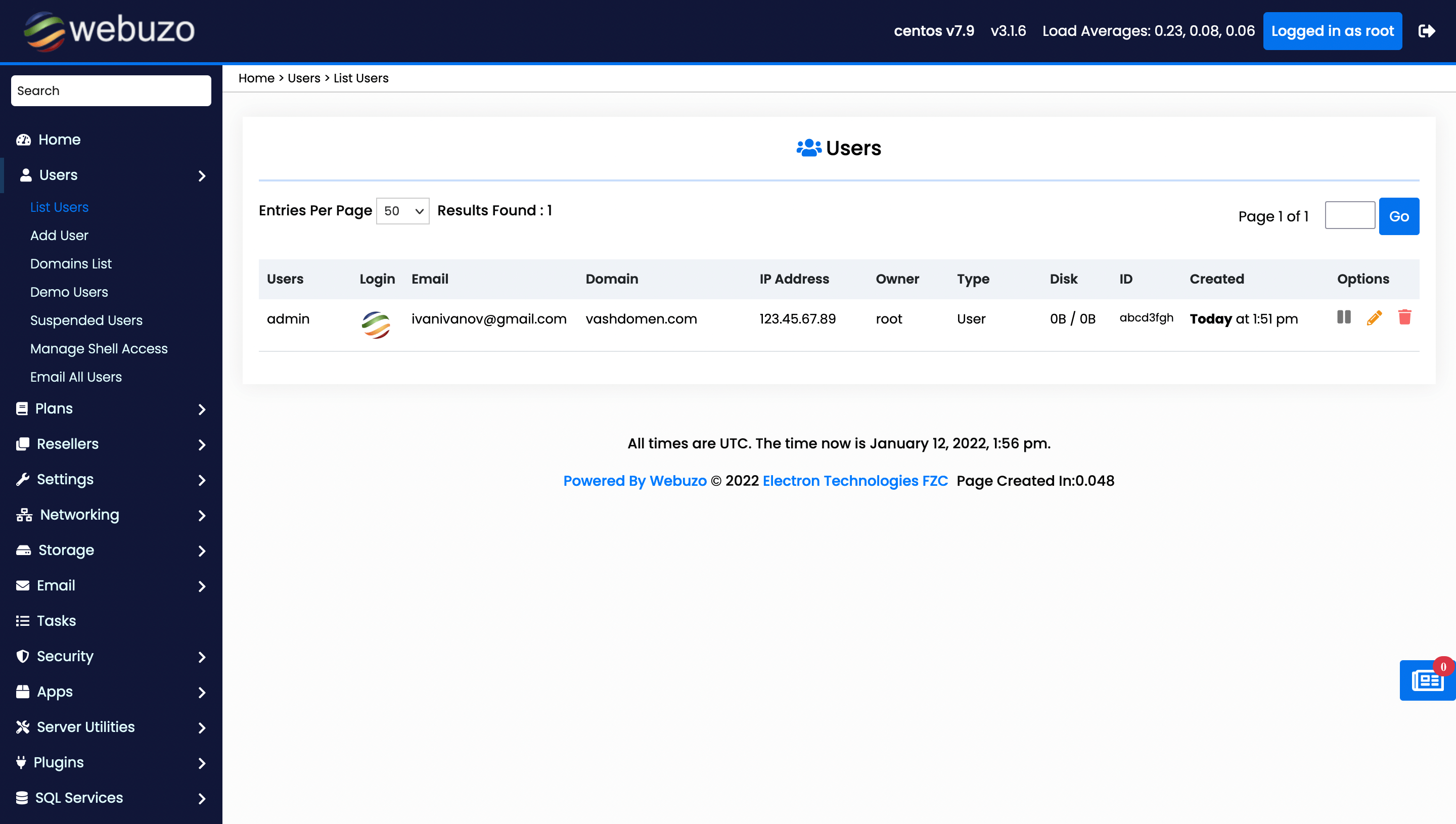
Щоб увійти у панель керування користувача, введіть IP-адресу вашого сервера з портом 2003 у браузері. Наприклад, 123.45.67.89:2003.
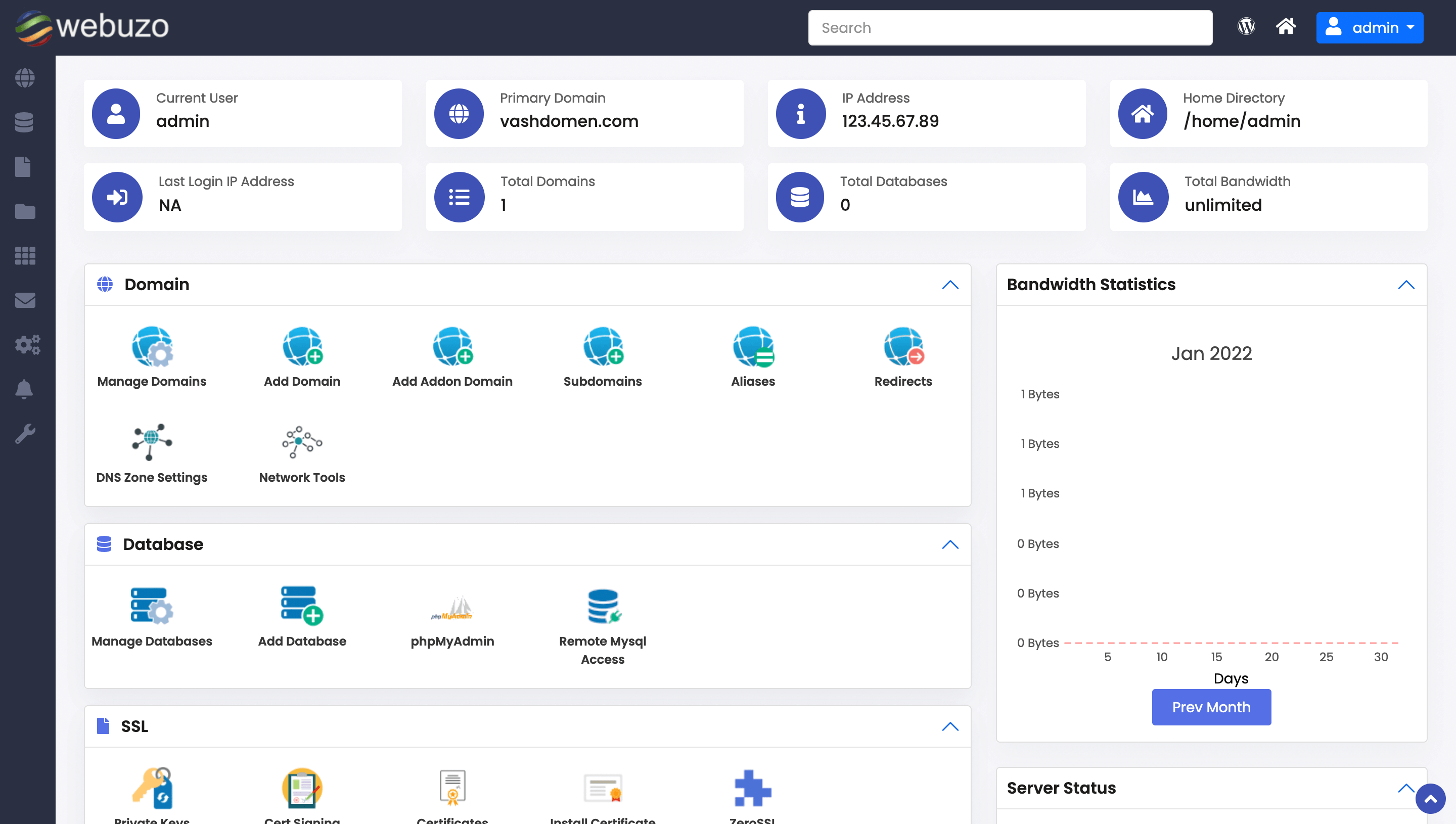
Якщо раптом щось не вийде або виникнуть додаткові запитання, поставте їх у коментарях до цієї статті або в чаті зі службою підтримки.
